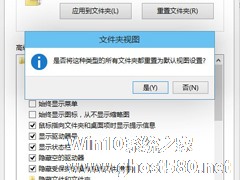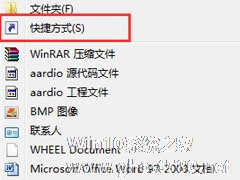-
Win7系统怎么实现文件夹视图的统一设置?
- 时间:2024-11-15 10:25:07
大家好,今天Win10系统之家小编给大家分享「Win7系统怎么实现文件夹视图的统一设置?」的知识,如果能碰巧解决你现在面临的问题,记得收藏本站或分享给你的好友们哟~,现在开始吧!
从经典的Windows xp操作系统到现在占据主流的Win7系统,系统随着版本的升级也优化了很多的操作。如果你使用过这两个系统,你就很直观的明白有哪些不一样。对于Win7系统所拥有的文件夹视图功能,很多用户都表示非常的人性化,可以按照自己的偏好和习惯来进行Win7文件夹视图设置。下面就给大家分享一下Win7文件夹视图是如何实现统一设置的方法吧。
在任意文件夹中通过“更改您的视图”按钮来选择设置好自己所喜好的方式,例如“列表”,如下图所示:

之后再点击左上方第一个“组织”按钮并从中选择“文件夹和搜索选项”,弹出“文件夹选项”窗口,如下图所示:

最后切换到“查看”选项卡,点击“文件夹视图”下的第一个“应用到文件夹”,在弹出的“是否让这种类型的所有文件夹与此文件夹的视图设置匹配?”提示窗口中点击“是”按钮进行确认,最后再点击“确定”按钮,就ok了。
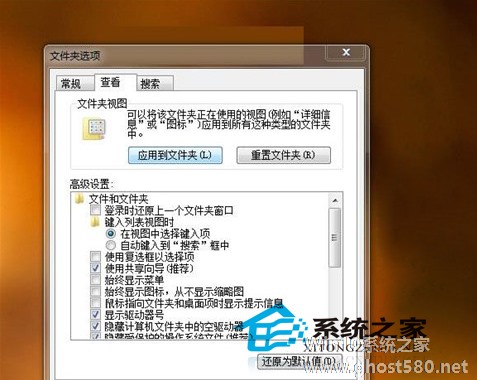
Win7系统优化文件夹的操作还有很多,比如从默认到平铺 更改Windows7文件夹设置方式,就是一种可以把界面修改成自己喜欢的优化操作。也许有的地方大同小异吧,但是丝毫不影响我们。就好比肚子饿了要吃饱一样,你可以选择吃面食充饥,同样可以选择白米饭填饱肚子。所以,大家有时间的话可以慢慢的发掘这些实用的小技巧。
以上就是关于「Win7系统怎么实现文件夹视图的统一设置?」的全部内容,本文讲解到这里啦,希望对大家有所帮助。如果你还想了解更多这方面的信息,记得收藏关注本站~
*本文来②源Win10系统之家,转载请联系本站网管!
相关文章
-

从经典的Windowsxp操作系统到现在占据主流的Win7系统,系统随着版本的升级也优化了很多的操作。如果你使用过这两个系统,你就很直观的明白有哪些不一样。对于Win7系统所拥有的文件夹视图功能,很多用户都表示非常的人性化,可以按照自己的偏好和习惯来进行Win7文件夹视图设置。下面就给大家分享一下Win7文件夹视图是如何实现统一设置的方法吧。
在任意文件夹中通过“更改您的... -
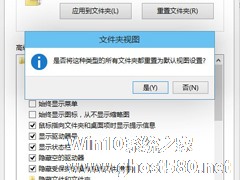
Win7文件夹视图是可以修改的,但是一个一个修改,显然太过于麻烦。Win7系统有那么多文件夹也不可能一一修改,那么怎么样才能一次性修改所有文件夹视图呢?本文就给大家介绍一下Windows7系统下一次性修改所有文件夹视图的方法
Windows本身并没有重置按钮,要达到这个目的需通过修改注册表的方式进行。不过在修改之前,最好还是先备份注册表,以免误操作带来不必要的麻烦。备份注... -
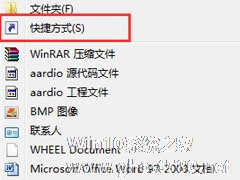
Win7系统如何实现3d桌面?Win7系统立体桌面怎么设置?
最近有Win7系统用户反映,很经常看到别人的电脑桌面是立体的,很漂亮,自己也想要把桌面设置成立体的,但又不知道该如何设置。针对这个问题,小编就来跟大家说说Win7系统下实现立体桌面的两种方法,一种是系统自带的功能,一种是通过3D桌面软件实现的。
方法一:win7自带立体效果桌面
1.在桌面上右键单击,然后选择:新建--快捷方式。
2.打开快捷方式对... -

现如今互联网早已进入高速发展的时代了,从电话线拨号连接到ADSL宽带连接再到光线接入,网速在一步步的提升。当家里安装了宽带之后,一般都会接触到wifi设置问题。怎么设置一个有个性又好记的WiFi中文名呢?说到这里,有的朋友就会问了,为什么要把WiFi改中文名字,默认的名字不就好了?这里就要来说说修改的原因了。当我们用带有无线网卡的电脑、平板或者智能手机连接无线网络的时候,往往会显示一...